[视频]word2016页眉横线怎么去掉 如何删除页眉横线
关于江疏影word2016页眉横线怎么去掉 如何删除页眉横线,期待您的经验分享,谢了,下次有事儿别忘了找我
!
更新:2024-02-03 18:03:12推荐经验
来自途牛https://www.tuniu.com/的优秀用户电动车的那些事儿,于2018-04-18在生活百科知识平台总结分享了一篇关于“word2016页眉横线怎么去掉 如何删除页眉横线同学两亿岁”的经验,非常感谢电动车的那些事儿的辛苦付出,他总结的解决技巧方法及常用办法如下:
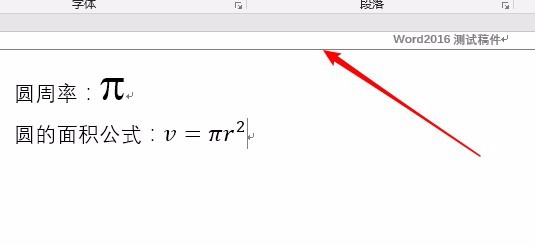 [图]2/9
[图]2/9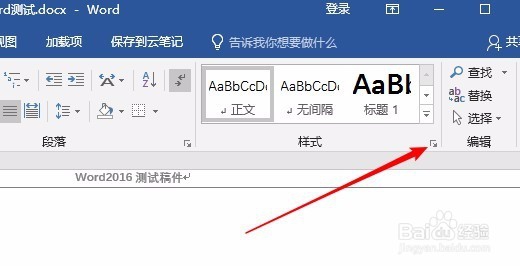 [图]3/9
[图]3/9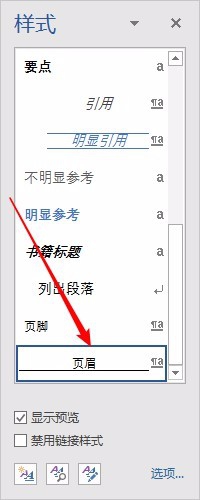 [图]4/9
[图]4/9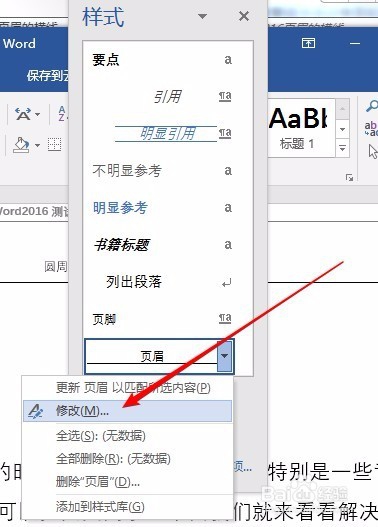 [图]5/9
[图]5/9 [图]6/9
[图]6/9 [图]7/9
[图]7/9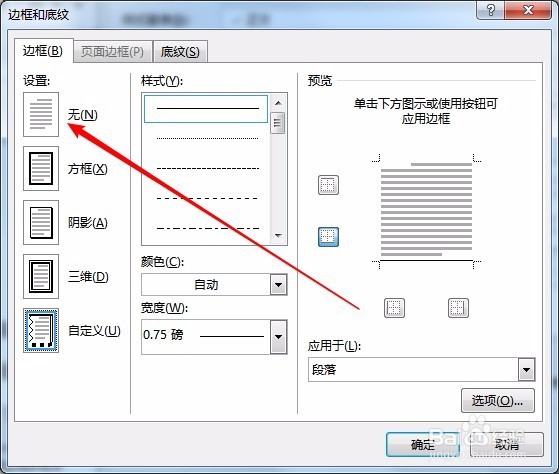 [图]8/9
[图]8/9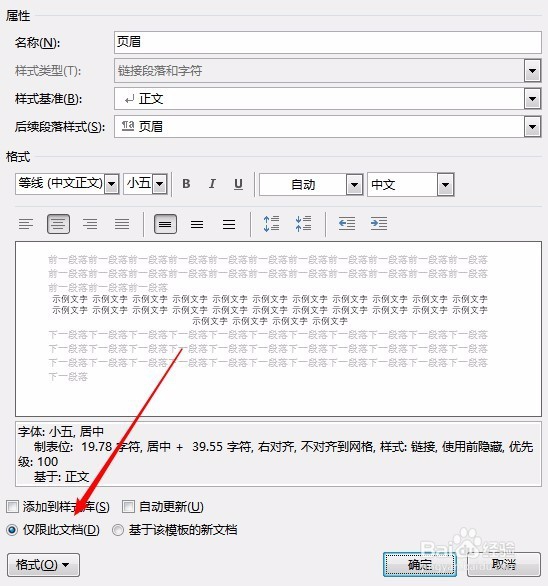 [图]9/9
[图]9/9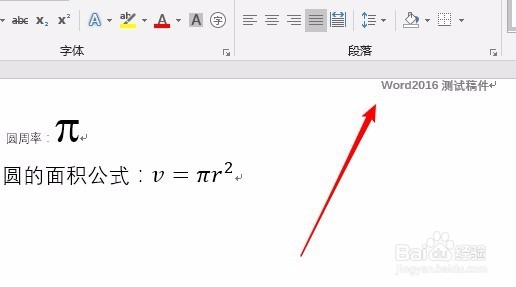 [图]
[图]
67万+在编辑word2016的时候,只要插入了页眉,都会自动带上一条横线,即使把页眉中的文字删除了,该横线也会一直存在,这样会影响我们的文档,怎么样把这条页眉中的横线删除呢?下面就来看看操作的方法吧。
工具/原料
word2016方法/步骤
1/9分步阅读我们先来看一下,word2016在编辑的时候,只要插入了页眉,都会有一条横线,同时无法对其删除。
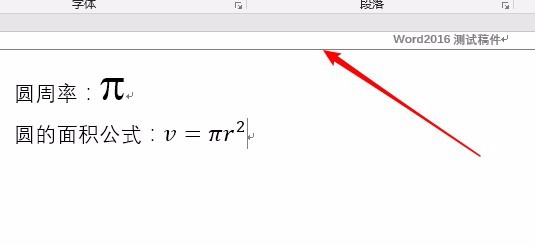 [图]2/9
[图]2/9这时我们点击功能区上的“样式”更多按钮。
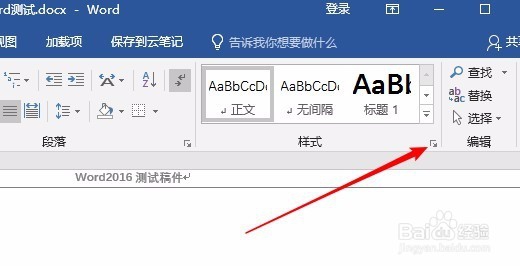 [图]3/9
[图]3/9在打开的样式窗口中,找到“页眉”设置项
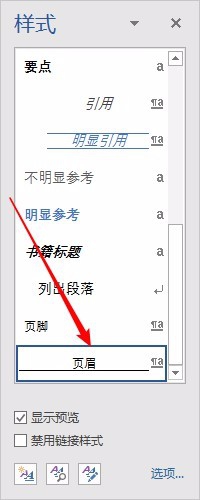 [图]4/9
[图]4/9点击页眉的下拉按钮,在弹出菜单中选择“修改”菜单项。
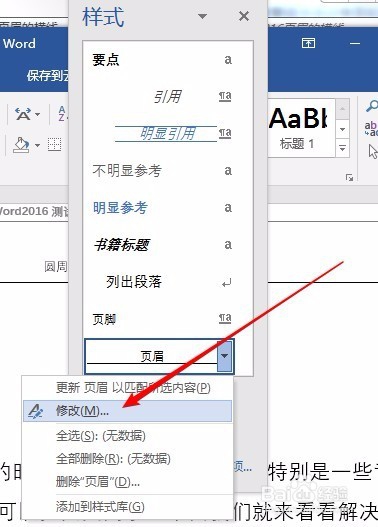 [图]5/9
[图]5/9这时就会打开“修改样式”窗口,点击左下角的“格式”下拉按钮。
 [图]6/9
[图]6/9在弹出的菜单中点击“边框”菜单项。
 [图]7/9
[图]7/9这时就会打开边框和底纹的设置窗口,在这里选择为无边框设置项。
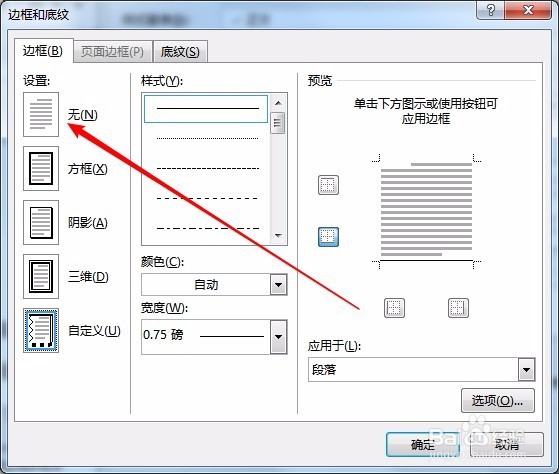 [图]8/9
[图]8/9回到样式属性设置窗口中,可以看到下面有一个“仅限此文档”与“基于该模板的新文档”两项,如果只想修改该文档的话,选择“仅限此文档”就可以了。最后点击确定按钮 。
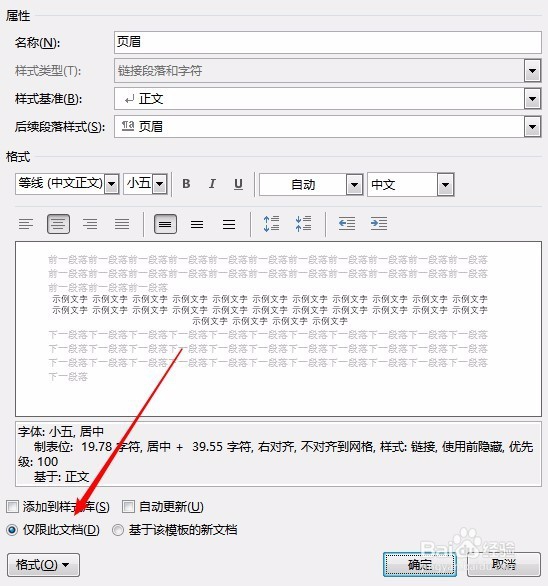 [图]9/9
[图]9/9这时可以看到文档页眉中的横线已经自动删除了。
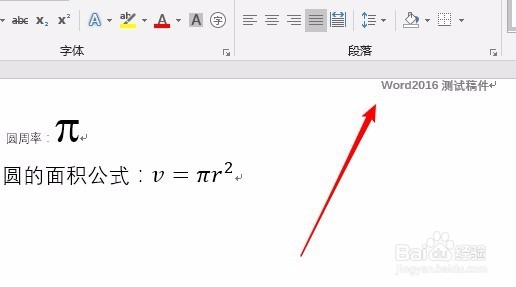 [图]
[图]美食/营养经验推荐
- Q华为手机纯净模式怎么关闭
- Q假如鸡蛋饼的做法
- Q那儿蒜蓉酱的做法
- Q假如贝贝南瓜面包|中种的做法
- Q那么超简单无需腌制脆皮烤鸡的做法
- Q介绍香橙玛德琳的做法
- Q知道鲜嫩可口的小炒牛肉的做法
- Q关于壮家人的五彩糯米饭的做法
- Q专栏菠萝甜饭的做法
- Q问一下方形紫菜包饭的做法
- Q一般家常锅包肉的做法
- Q有没有不煎不炸快手肉末茄子的做法
- Q有没有日式盐可颂的做法
- Q我想酥脆肯德基炸薯条的做法
- Q那里香草烤小蘑菇宝宝的做法
- Q求学习煲仔饭的做法
- Q推荐毛线球面包的做法
- Q那么空气炸锅炸鲜奶条的做法
- Q知道斑斓千层糕教程的做法
- Q[视频]和平精英怎么隐藏头盔
- Q[视频]那里腾讯会议主持人怎么转让
- Q红米手机如何开启自动旋转屏幕
- Q未就业证明怎么开
已有 51829 位经验达人注册
已帮助 274502 人解决了问题


